python自动化web自动化:4.测试框架讲解
Posted new nm个对象
tags:
篇首语:本文由小常识网(cha138.com)小编为大家整理,主要介绍了python自动化web自动化:4.测试框架讲解相关的知识,希望对你有一定的参考价值。
一.测试框架介绍
-
测试框架简单可以理解为一定的目录结构,这些目录结构分别实现了公共代码的封装,日志,用例的封装,测试报告等。
-
测试框架就是将公共方法,日志,测试报告,截图,数据驱动等独立封装出来。
-
测试框架的一个重要特性就是可移植性,即针对不同的业务项目,只需要单独写业务代码,其他模块都可以通用。
测试框架讲解
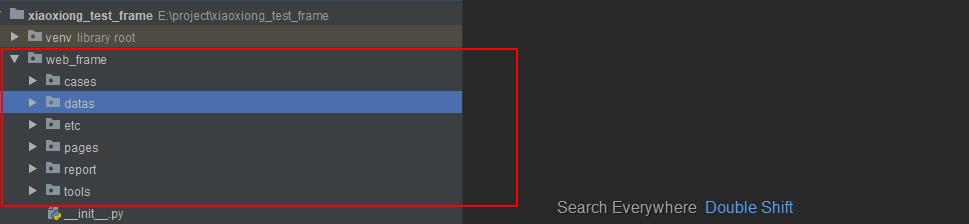
- cases:cases目录主要用来存放测试用例的代码文件
- datas:datas目录主要用来存放用例中的数据文件
- etc:etc目录用来存放自动化测试中的配置文件
- pages:pages目录主要用于存放封装的pageobject类代码
- reports:reports目录主要用于存放测试报告和日志文件
- tools:tools目录主要用于存放一些封装的通用方法代码文件,例如日志生成,邮件发送,文件读取等
二.框架详解
1.封装公共方法
在自动化测试中,我们往往需要使用日志打印,文件读取,用例录制等公共方法。我们可以将这些方法的代码封装到类或者函数中,并将这些代码放置在目录tools下。这样我们在使用时就不需要单独去写代码实现公共功能,而是直接调用封装好的函数或者方法来完成。而且这种方式测试其他项目时,能快速移植过去。
1.1 封装日志打印
我们以日志打印为例来讲述如何封装并使用这些公共方法。
在自动化测试时,我们往往需要记录日志来帮助我们定位问题。使用print也能输出信息,但是不够灵活,因为我们日志往往需要记录到文件中。所以一般都使用logging模块来记录日志。
(1)日志级别
logging模块中日志级别分为以下几个级别:
-
debug : 打印全部日志,往往使用debug模式来调试我们的程序
-
info : 打印info,warning,error,critical级别的日志。往往使用info模式来表示程序正常
-
warning : 打印warning,error,critical级别的日志,表示发生了未预期的情况,但不影响程序的运行。
-
error : 打印error,critical级别的日志,发生了较严重的问题,程序的某些功能无法正常运行
-
critical : 打印critical级别,一个严重的错误,这表明程序本身可能无法继续运行
这些级别中CRITICAL > ERROR > WARNING > INFO > DEBUG。所以使用左边的级别,右边级别的日志也会打印。
(2)设置日志输出样式
我们的日志输出时,往往是有一定格式的。如需要显示时间,代码中的位置等等。我们可以使用logging.Formatter()来实现。
logger_format = logging.Formatter('%(asctime)s-%(levelname)s-%(message)s-%(filename)s-%(lineno)d-%(funcName)s')
%(levelno)s:打印日志级别的数值。
%(levelname)s:打印日志级别的名称。
%(pathname)s:打印当前执行程序的路径,其实就是sys.argv[0]。
%(filename)s:打印当前执行程序名。
%(funcName)s:打印日志的当前函数。
%(lineno)d:打印日志的当前行号。
%(asctime)s:打印日志的时间。
%(thread)d:打印线程ID。
%(threadName)s:打印线程名称。
%(process)d:打印进程ID。
%(processName)s:打印线程名称。
%(module)s:打印模块名称。
%(message)s:打印日志信息。
(3)封装日志方法
import logging # 导入logging模块
class MyLogger:
"""
自定义logging类
"""
def __init__(self):
# 生成一个Logger。Logger是Logging模块的主体,进行以下三项工作:
# 1.为程序提供记录日志的接口
# 2.判断日志所处级别,并判断是否要过滤
# 3.根据其日志级别将该条日志分发给不同handler
self.logger = logging.getLogger('root')
# 设置日志级别
self.logger.setLevel(logging.DEBUG)
def get_logger(self):
if not self.logger.hasHandlers(): # self.logger.hasHandlers()获取logger对象的所有hanlder。
# 生成一个文件写入的handler,该handler可以将日志写入文件中
path = './test.log'
file_handler = logging.FileHandler(path,encoding='utf-8') # 生成handler
file_handler.setLevel(logging.DEBUG) # 设置该handler的级别
format = logging.Formatter('%(asctime)s-%(levelname)s-%(message)s-%(filename)s-%(lineno)d-%(funcName)s')
file_handler.setFormatter(format) # 设置handler的日志输出格式
self.logger.addHandler(file_handler) # 将handler加入到logger对象中
# 生成一个用于控制台输出的handler,可以理解为print
s_handler = logging.StreamHandler()
s_handler.setLevel(logging.DEBUG)
s_handler.setFormatter(format)
self.logger.addHandler(s_handler)
else:
self.logger = self.logger
return self.logger
if __name__ == "__main__":
# 生成一个logger实例
case_log = MyLogger().get_logger()
case_log.info('success') # 使用logger来输出日志
case_log.error('failed')
运行结果如下:

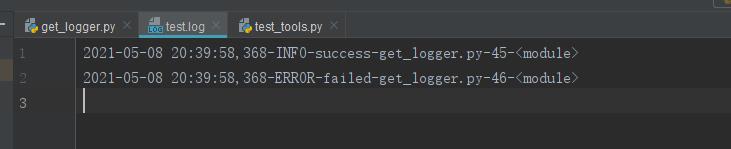
2.basepage封装
一些与测试项目业务无关的浏览器方法,可以独立出来,单独封装到basepage中。这样测试其他项目时,这些方法就能快速移植过去。
比如:对于页面元素的定位,我们可能需要在内置的api上,添加日志。或者对于查找元素时出现未预期的弹窗,进行黑名单处理。这样我们可以将元素定位的方法进行二次封装。而且页面元素定位属于公共方法,与测试业务无关,所以我们可以将其封装在basepage中,让与业务有关的page去继承basepage。
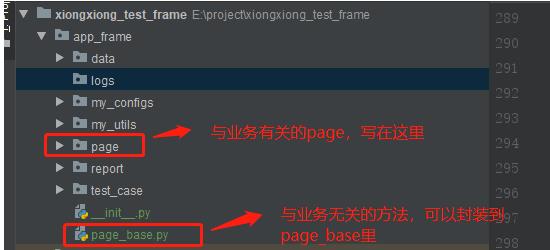
现在我们以封装元素查找为例
(1)先添加日志功能
from selenium.webdriver.chrome.webdriver import WebDriver
from selenium import webdriver
from web_frame.tools.get_logger import MyLogger
class BasePage:
def __init__(self,driver:WebDriver):
if driver:
self.driver = driver
else:
self.driver = webdriver.Chrome(executable_path=r'E:\\project\\xiaoxiong_test_frame\\web_frame\\plugin\\chromedriver.exe')
self.driver.maximize_window()
self.driver.implicitly_wait(5)
self.base_log = MyLogger().get_logger()
def find_element(self,method,message):
"""
封装元素定位方法。增加日志打印
:param method: 定位元素的方法,例如xpath,id,css等
:param message: 需定位元素的信息,例如:kw等
:return:
"""
try:
if method == 'id':
self.driver.find_element_by_id(message)
self.base_log.info(f'find element "(method:{method}, message:{message})" success')
elif method == 'xpath':
self.driver.find_element_by_xpath(message)
self.base_log.info(f'find element "(method:{method}, message:{message})" success')
except Exception as e:
self.base_log.error(f'find element "(method:{method}, message:{message})" failed. the reason is {e}')
raise Exception(f'find element "(method:{method}, message:{message})" failed')
(2)代码封装优化
我们后面也许还会增加其他功能,如果我们每加一个功能就在这个函数中增加代码,会导致这个函数越来越庞大。这种情况我们需要避免。
优化方法:
- 装饰器来优化(本次讲解)
- 设计模式来优化
我们使用装饰器模式来给元素定位增加黑名单功能。
黑名单处理:我们UI自动化测试时,会出现弹出未预期的弹窗这种情况。导致自动化测试失败。我们可以将弹窗的元素放置到黑名单中,当我们定位元素失败时,则去遍历查找黑名单中的元素,找到就点击黑名单元素,关闭弹窗。再继续查找之前的元素。如果黑名单中元素未出现,表示不是弹窗问题,则抛出异常。
装饰器代码:
def black_list_find(func):
"""
自定义装饰器:给元素定位方法增加黑名单功能
:param func:
:return:
"""
@wraps(func)
def wrapper(*args,**kwargs):
try:
res = func(*args,**kwargs)
except Exception as e:
# 添加黑名单功能,当元素查找失败时。遍历黑名单
config.case_log.info(f'查找元素失败,开始遍历黑名单')
for black in self.black_list:
black_eles = self._find_elments(*black)
if len(black_eles) > 0:
black_eles[0].click()
config.case_log.info(f'查找黑名单元素成功')
return func(*args,**kwargs)
config.case_log.error(f'遍历黑名单元素结束,未找到黑名单元素')
raise e
return res
return wrapper
page_base.py代码:
class BasePage:
def __init__(self,driver:WebDriver):
if driver:
self.driver = driver
else:
self.driver = webdriver.Chrome(executable_path=r'E:\\project\\xiaoxiong_test_frame\\web_frame\\plugin\\chromedriver.exe')
self.driver.maximize_window()
self.driver.implicitly_wait(5)
self.base_log = MyLogger().get_logger()
@black_list_find
def find_element(self,method,message):
"""
封装元素定位方法。增加日志打印
:param method: 定位元素的方法,例如xpath,id,css等
:param message: 需定位元素的信息,例如:kw等
:return:
"""
try:
if method == 'id':
self.driver.find_element_by_id(message)
self.base_log.info(f'find element "(method:{method}, message:{message})" success')
elif method == 'xpath':
self.driver.find_element_by_xpath(message)
self.base_log.info(f'find element "(method:{method}, message:{message})" success')
except Exception as e:
self.base_log.error(f'find element "(method:{method}, message:{message})" failed. the reason is {e}')
raise Exception(f'find element "(method:{method}, message:{message})" failed')
@black_list_find
def find_elements(self,method,message):
"""
封装元素定位方法。增加日志打印
:param method: 定位元素的方法,例如xpath,id,css等
:param message: 需定位元素的信息,例如:kw等
:return:
"""
try:
if method == 'id':
self.driver.find_elements_by_id(message)
self.base_log.info(f'find elements "(method:{method}, message:{message})" success')
elif method == 'xpath':
self.driver.find_elements_by_xpath(message)
self.base_log.info(f'find elements "(method:{method}, message:{message})" success')
except Exception as e:
self.base_log.error(f'find elements "(method:{method}, message:{message})" failed. the reason is {e}')
raise Exception(f'find elements "(method:{method}, message:{message})" failed')
使用装饰器将某些功能再次封装出去,可以有效减少代码的冗余。
3.数据驱动
使用pytest的参数化功能,实现数据参数化
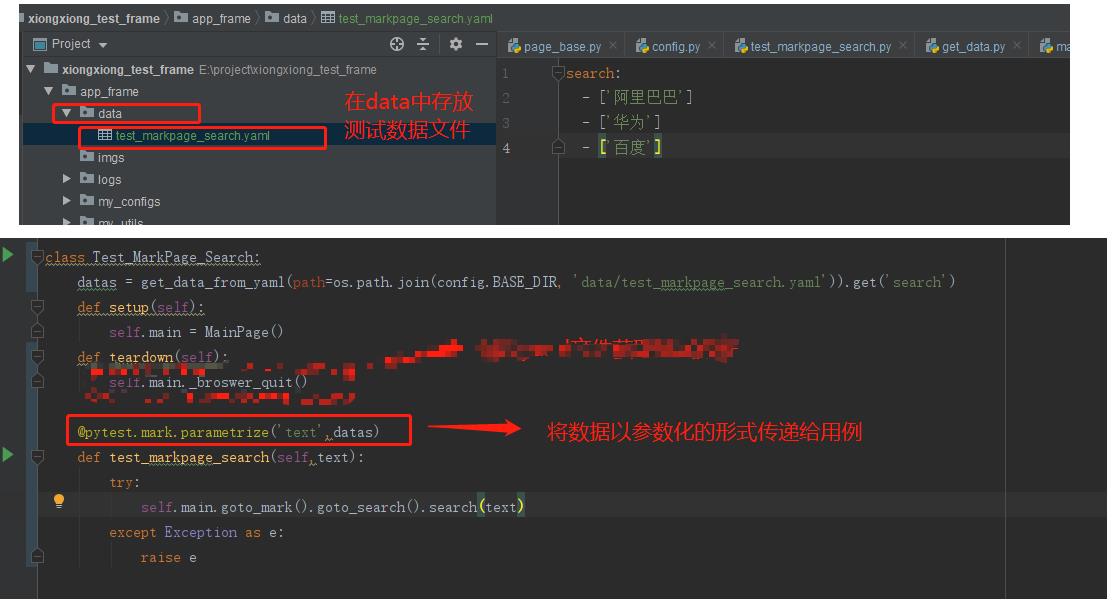
4.测试报告
使用allure生成日志报告
pytest test_clac.py --alluredir report # 会创建一个report文件夹,里面有许多测试数据的json文件
allure generate ./report # 会创建一个allure-report文件,里面有html格式的测试报告,可以使用-o来自己指定想要生成的文件名字
if __name__ == "__main__":
json_path = os.path.join(config.BASE_DIR,f'report/allure_result/{get_now_time()}') # 指定生成的json报告文件的路径
html_path = os.path.join(config.BASE_DIR,f'report/allure_report/{get_now_time()}') # 指定生成的html报告文件的路径
pytest.main(['-vs','test_markpage_search.py', f'--alluredir={json_path}'])
os.system(f'allure generate {json_path} -o {html_path}')
如果报错

则是因为没安装allure-pytest插件
5.截图
-
driver.get_screenshot_as_file(filename=图片保存路径) --------------截图
-
allure.attach.file(source=图片路径, name=别名,attachment_type=allure.attachment_type.JPG)-----------将截图贴到allure报告中
failed_dir = os.path.join(config.failed_img_dir,f'{inspect.stack()[0][3]}-{get_now_time()}.PNG') # 图片路径
# inspect.stack()[0][3]获取当前执行的函数名
self._driver.get_screenshot_as_file(filename=failed_img) # 截图
allure.attach.file(source=failed_img, name='失败截图', attachment_type=allure.attachment_type.PNG) # 截图上传allure报告
6.关键字驱动
关键字驱动是现在自动化测试越来越流行的一种方式。
这里我们以一个例子来讲解关键字驱动
(1)引入
在main_page.py的goto_mark方法中,我们需要显示等待两个元素,并点击两个元素。
#filename = main_page.py
#! /usr/bin/python
# -*- coding:utf-8 -*-
# author : ouyi
# create_time : 2021-01-09
from app_frame.my_configs import config
from app_frame.page.mark_page import MarkPage
from app_frame.page_base import BasePage
from app_frame.my_utils.get_data import get_data_from_ini
class MainPage(BasePage):
def goto_mark(self):
"""
首页》点击行情
:return:
"""
try:
self._wait_element_to_click('id','com.xueqiu.android:id/post_status','首页》悬浮笔按钮') # 显示等待元素可点击
self._find_element_and_click('id','com.xueqiu.android:id/post_status','首页》悬浮笔按钮') # 查找并点击元素
self._wait_element_to_click('xpath','//*[@resource-id="android:id/tabs"]//*[@text="行情"]','首页》行情按钮') # 显示等待元素可点击
self._find_element_and_click('xpath','//*[@resource-id="android:id/tabs"]//*[@text="行情"]','首页》行情按钮') # 查找并点击元素
return MarkPage(self._driver)
except Exception as e:
raise e
(2)使用关键字驱动
使用关键字驱动,我们可以将元素信息,及对元素的操作方法,写到yaml中。从而将业务操作从代码转移到yaml文件中
yaml文件:
注意,我们代码中是遍历元素信息,进行相关操作,所以元素信息在yaml中的顺序需要与业务对应才行。
# filename = main_page.yaml
goto_mark: #main页面中函数goto_mark中的元素内容
- message: com.xueqiu.android:id/post_status #元素属性值
method: id #元素定位方式
element: 首页》悬浮笔按钮 #元素描述,用于日志
action: _wait_element_to_click #对该元素要进行的操作
- message: com.xueqiu.android:id/post_status
method: id
element: 首页》悬浮笔按钮
action: _find_element_and_click
- message: //*[@resource-id="android:id/tabs"]//*[@text="行情"]
method: xpath
element: 首页》行情按钮首页》行情按钮
action: _wait_element_to_click
- message: //*[@resource-id="android:id/tabs"]//*[@text="行情"]
method: xpath
element: 首页》行情按钮
action: _find_element_and_click
# filename = main_page.py
def goto_mark(self):
"""
首页》点击行情
:return:
"""
try:
from appium.webdriver.common.mobileby import MobileBy
with open(os.path.join(config.BASE_DIR,'page/main_page.yaml'),'r',encoding='utf-8') as f:
data = yaml.safe_load(f)
config.case_log.info(data)
for step in data.get('goto_mark'):
if step['action'] == '_wait_element_to_click':
config.case_log.info('_wait_element_to_click')
self._wait_element_to_click(step['method'],step['message'],step['element'])
elif step['action'] == '_find_element_and_click':
config.case_log.info('_find_element_and_click')
self._find_element_and_click(step['method'],step['message'],step['element'])
else:
config.case_log.error('yaml中元素信息填写错误')
raise Exception('yaml中元素信息填写错误')
return MarkPage(self._driver)
except Exception as e:
raise e
# 原理:取出yaml文件对应函数模块中的所有元素信息,根据action选择对应的操作方法,根据method和message确定元素。这样就实现了根据关键字来驱动业务。
(3)总结
- 关键字驱动是现在很流行的一种,自动化测试思想。但yaml数据庞大后,维护也不方便。
- 关键字驱动优点:1.可以将业务逻辑转移到yaml中,使得不精通代码的测试人员也可以在yaml中编写测试用例;2.关键字驱动可以用于框架与平台对接。
- 是否使用关键字驱动,需要结合实际情况来选择,不是什么情况下都适用。对于一些很复杂的业务,使用关键字驱动比较麻烦。
- 使用yaml关键字驱动:一般一个page页面对应一个yaml文件;一个函数对应一个字典(函数名作为key);函数字典中是函数中所有的元素信息列表,一个元素对应一条列表,顺序需要跟业务对齐。
以上是关于python自动化web自动化:4.测试框架讲解的主要内容,如果未能解决你的问题,请参考以下文章